Vous trouvez que le google assistant s’active vraiment souvent tout seul sur votre OPPO A57. Vous avez l’impression que le micro d’Ok Google est toujours activé . C’est parfois difficile de trouver à quel endroit désactiver le mode Google assistant . Nous allons découvrir dans ce tutoriel comment enlever Ok google et Google Assistant sur OPPO A57. Ensuite vous trouverez la méthode pour réactiver Google assistant et Ok google sur OPPO A57 si vous regrettez de les avoir supprimés.
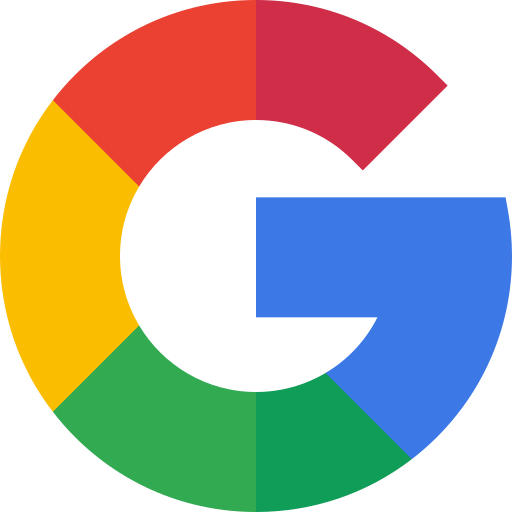
Comment enlever Google assistant ou même Ok google sur OPPO A57?
Google assistant est actif par défaut sans demande préalable de votre part. Vous voilà en train de parler et comme ça votre téléphone vous répond sans aucune sollicitation. Sur un appareil android, il n’est pas possible de supprimer le mode Google Assistant. Vous pourrez uniquement enlever l’assistant. Pour désactiver google assistant et ainsi ok google, veuillez respecter les étapes suivantes:

- Rendez-vous dans l’application Google , symbolisé par le G de google en couleur
- Et cliquez sur le menu en bas à droite ou même les 3 points horizontaux
- En second lieu cliquez sur Paramètres
- Et cliquez sur Assistant Google
- En second lieu choisissez l’onglet Assistant
- Et allez dans le bas du menu et cliquez sur Téléphone ou même OPPO A57
- Désactiver Ok google pour éviter que le micro soit actif
- De manière à être sûr que l’assistant soit désactivé, décocher Assistant Google
Quelle est la méthode pour désactiver le bouton Google assistant sur le bouton accueil de votre OPPO A57?
Dans le chapitre antérieur, vous avez réussi à désactiver le mode Ok google. Désormais vous avez envie de désactiver le bouton Google assistant, qui apparaît lorsque vous restez en appui long sur le bouton home de votre OPPO A57. Pour retirer cette fonctionnalité, il faut juste respecter ces étapes:
- Rendez-vous dans les paramètres de votre OPPO A57
- Et cliquez sur Applications
- Et cliquez sur le menu en haut à droite, ou même les 3 petits points verticaux
- Dans un second temps cliquez sur Applications par défaut
- En second lieu cliquez sur Assistance , il sera écrit google
- Recliquez à nouveau sur Assistance, précisément sur Google écrit en bleu
- Et activer Aucune assistance
Quelle est la méthode pour activer Google Assistant et Ok google sur OPPO A57?
Vous avez supprimé l’option Ok google et Google assistant, mais vous souhaitez faire marche arrière. Google assistant pourra avoir un intérêt pour certaines personnes. Les recherches vocales sont rapides, ainsi que vous allez pouvoir aussi déverrouiller votre OPPO A57 par la commande vocale depuis l’assistant Google. Vous souhaitez déverrouiller votre OPPO A57 par reconnaissance faciale, consultez notre article.
Activer Google Assistant sur OPPO A57
- Rendez-vous dans les paramètres de votre OPPO A57
- Et cliquez sur Applications
- Et cliquez sur le menu en haut à droite, ou même les 3 petits points verticaux
- Dans un second temps cliquez sur Applications par défaut
- En second lieu cliquez sur Assistance , il sera écrit google
- Recliquez à nouveau sur Assistance, précisément sur Aucune assistance écrit en bleu
- Et activer Google et valider
Vous aurez ainsi activer Google assistant sur le bouton d’accueil de votre OPPO A57.
Activer Ok Google sur OPPO A57
Vous avez activé le bouton d’accueil pour avoir accès à google Assistant. Désormais pour activer la commande vocale et ainsi activer Ok Google, vous devez activer cette option. Consultez les étapes suivantes:
- Allez dans l’appli Google , symbolisé par le G de google en couleur
- Puis cliquez sur le menu en bas à droite ou même les 3 points horizontaux
- En second lieu cliquez sur Paramètres
- Puis cliquez sur Assistant Google
- En second lieu sélectionnez l’onglet Assistant
- Puis descendez au sein du menu et cliquez sur Téléphone ou même OPPO A57
- Sélectionner Assistant Google
- Cocher Ok google de manière à ce que le micro soit actif
Si vous souhaitez d’autres infos sur votre OPPO A57, on vous invite à regarder les autres pages de la catégorie : OPPO A57.










